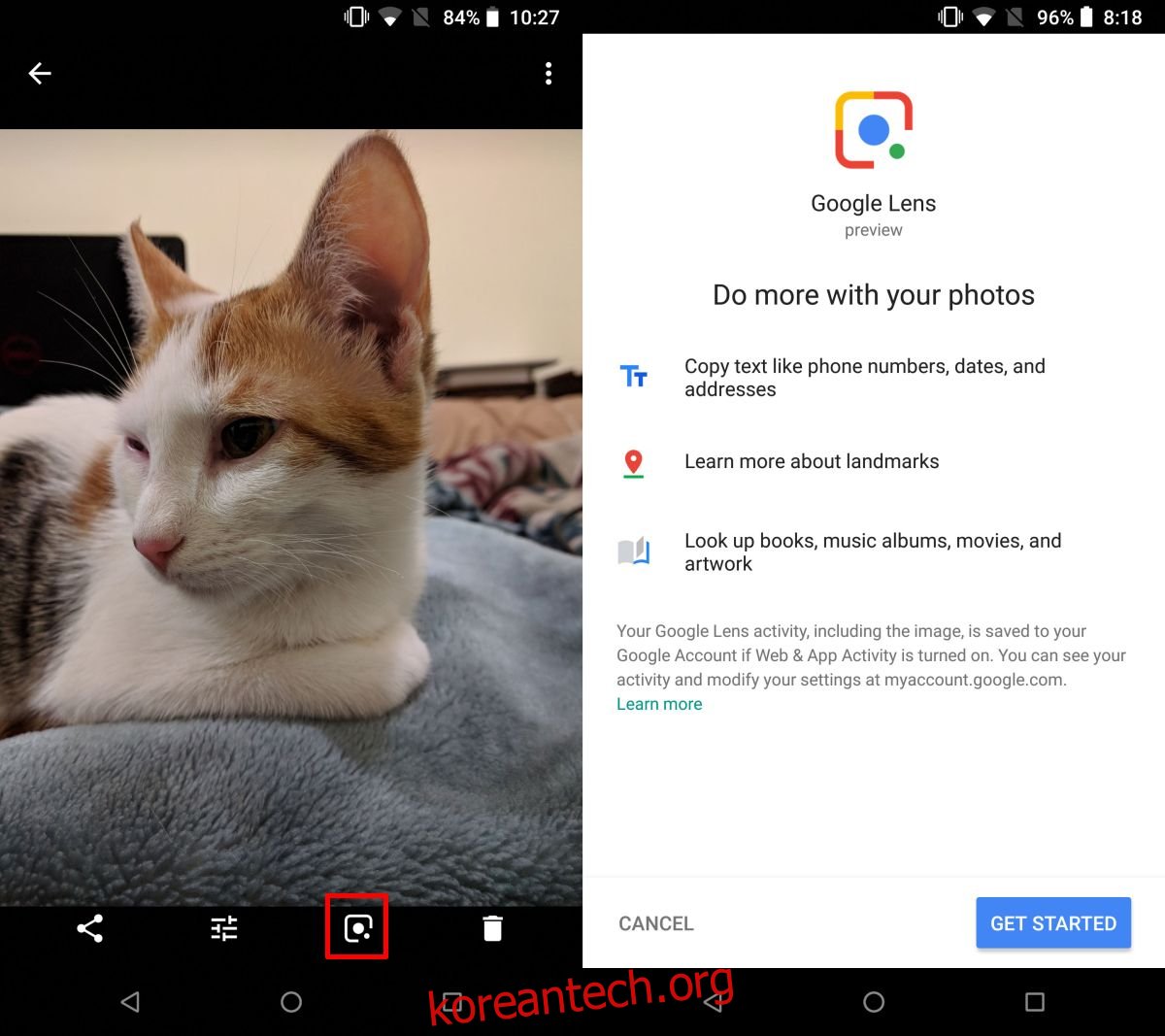Google 렌즈는 Google이 작년에 Pixel 기기용으로 발표한 멋진 기능입니다. 사진에서 항목을 식별하고 추가 정보를 제공하는 정교한 사진 스캔 기능입니다. 이 기능은 중요한 건물이나 랜드마크를 식별하는 데 도움을 주기 위한 것이지만 보고에 따르면 책 및 기타 개체와 함께 작동하여 상황에 맞는 정보를 제공합니다. Google은 이제 모든 Android 및 iOS 사용자가 이 기능을 사용할 수 있도록 했습니다.
Google 렌즈는 공식 Google 포토 앱을 통해 작동합니다. Android 사용자는 이미 기기에 이 앱을 가지고 있을 것입니다. iOS 사용자는 앱 스토어에서 다운로드할 수 있습니다. 이 기능은 계정별로 롤아웃됩니다. 앱에 기능이 있을 수 있지만 계정에서 사용할 수 없는 경우 표시되지 않을 수 있습니다.
Google은 사용자가 Google 렌즈를 사용하기 위해 휴대전화의 현지 언어로 ‘영어’를 설정해야 하지만 그것이 당신이 그것을 볼 수 있다는 것을 보장하지 않는다고 말합니다.
구글 렌즈
Android 휴대전화 또는 iPhone에서 Google 포토 앱을 업데이트합니다. 앱을 열고 보려는 사진을 선택합니다. 아래에 표시된 Google 렌즈 버튼이 표시되면 계정에서 Google 렌즈를 사용할 수 있음을 의미합니다. 탭하면 해당 기능에 대한 소개 화면이 표시됩니다. ‘시작하기’를 탭합니다.
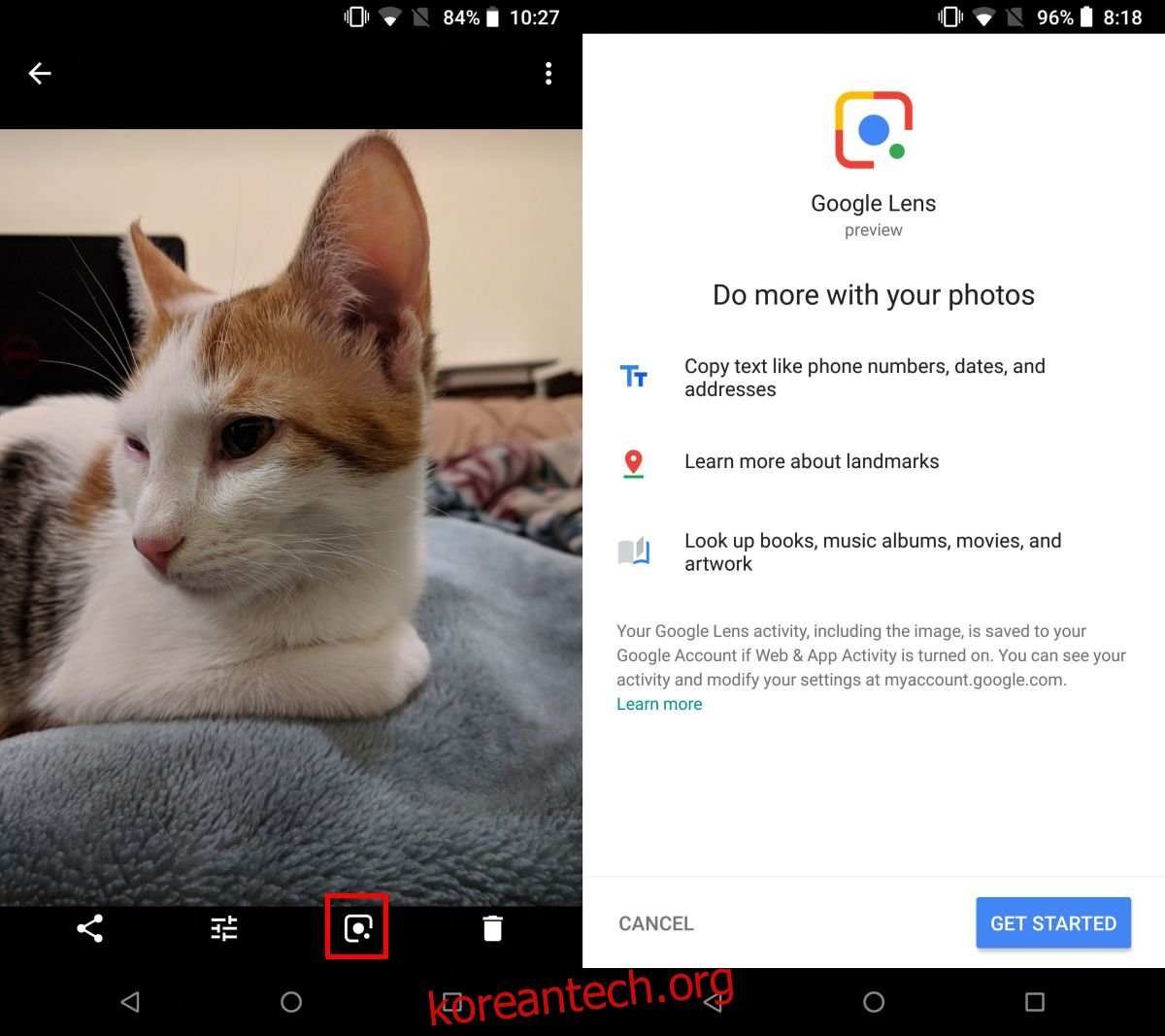
Google 렌즈를 활성화한 후 Google 렌즈 버튼을 탭하면 사진에 스캔 중임을 나타내는 간단한 애니메이션이 표시됩니다. 스캔이 완료되면 Google 렌즈가 이미지에 대해 찾은 관련 정보가 표시됩니다.
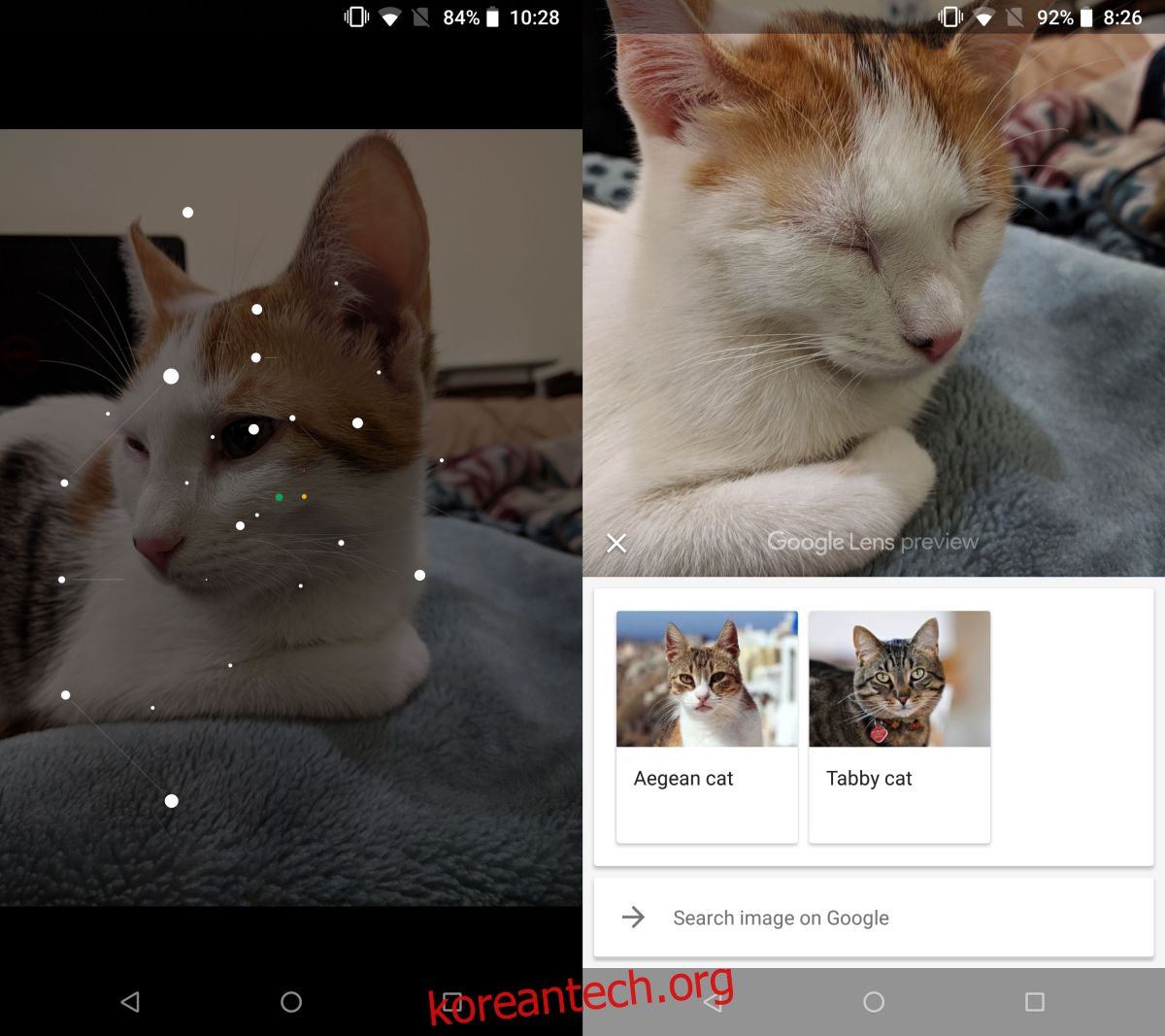
이 기능은 완벽하지 않습니다. 사실, 유난히 인기가 많은 책의 사진에서는 아무 것도 찾지 못했다. 작가의 이름조차 읽지 못했다. Google Lens는 텍스트를 잘 다루지 않는 것 같고, 책 리뷰를 보여주겠다고 약속한 것은 사물을 잘 ‘볼’ 수 없었기 때문에 잘 되지 않았습니다. 그에 비하면 사진 속 고양이는 아무리 어처구니없게 자고 있어도 문제 없이 식별할 수 있었다.
강제로 Google 렌즈 활성화
계정에서 Google 렌즈를 사용할 수 없는 경우 시도해 볼 수 있는 몇 가지 방법이 있습니다. 이것이 효과가 있다고 보장하지는 않지만 시도해 볼 가치가 있습니다. 기기에서 Google 포토 앱을 종료했다가 다시 열고 기능이 활성화되어 있는지 확인하세요. 로그아웃했다가 Google 포토 앱에서 Google 계정으로 다시 로그인합니다.
이 기능은 계정별로 활성화됩니다. 표시를 거부하는 계정이 하나 있고 즉시 활성화된 계정이 하나 있습니다. 두 계정 모두 동일한 장치에 구성되어 있습니다. 며칠만 기다리면 해당 기능이 결국 귀하의 계정에 적용될 것입니다.